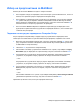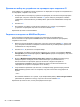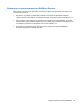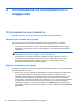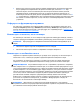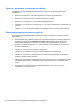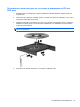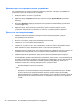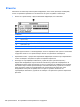HP Notebook PC User Guide - Linux
Table Of Contents
- Добре дошли
- Запознаване с компютъра
- Работа в мрежа
- Клавиатура и посочващи устройства
- Мултимедия
- Управление на захранването
- Изключване на компютъра
- Настройка на опциите за захранване
- Използване на захранване от батерията
- Показване на оставащия заряд на батерията
- Поставяне или изваждане на батерията
- Зареждане на батерия
- Увеличаване на живота на батерията
- Мерки при ниски нива на батерията
- Идентифициране на ниските нива на батерията
- Решаване на проблем с ниско ниво на батерията
- Решаване на проблем с ниско ниво на батерията, когато има външно захранване
- Решаване на проблем с ниско ниво на батерията, когато има на разположение заредена батерия
- Решаване на проблем с ниско ниво на батерията, когато няма на разположение източник на захранване
- Решаване на проблем с ниско ниво на батерията, когато компютърът не може да излезе от дълбоко приспи ...
- Съхраняване на заряда на батерията
- Съхранение на батерия
- Изхвърляне на използвана батерия
- Смяна на батерията
- Използване на външно променливотоково захранване
- Дискови устройства
- Външни карти и устройства
- Модули с памет
- Защита
- Архивиране и възстановяване
- Computer Setup (BIOS) и Advanced System Diagnostics
- MultiBoot
- Отстраняване на неизправности и поддръжка
- Отстраняване на неизправности
- Компютърът не може да стартира
- Екранът на компютъра е празен
- Софтуерът не функционира нормално
- Компютърът е включен, но не отговаря
- Компютърът е необичайно топъл
- Някое от външните устройства не работи
- Безжичната мрежова връзка не работи
- Поставката за оптичния диск не се отваря за изваждане на CD или DVD диск
- Компютърът не открива оптично устройство
- Дискът не се възпроизвежда
- Филмът не се вижда на външен дисплей
- Процесът на запис на диск не започва или спира, преди да е приключил
- Връзка с отдела за поддръжка на клиенти
- Етикети
- Отстраняване на неизправности
- Почистване на компютъра
- Технически данни
- Разреждане на статично електричество
- Азбучен указател
Избор на предпочитания за MultiBoot
Можете да използвате MultiBoot по един от следните начини:
●
Като зададете нов ред на зареждане, който компютърът да използва всеки път, когато се
включи, като промените реда за зареждане в Computer Setup.
●
Като изберете по динамичен начин устройството за зареждане, като натиснете клавиша
esc, докато най-долу на екрана е показано съобщението "Press the ESC key for Startup
Menu" (Натиснете
клавиша ESC за Стартово меню), след което натиснете клавиша f9 за
влизане в менюто с опции на устройството за зареждане.
●
Като използвате MultiBoot Express за задаване на различен ред на зареждане. Тази
функция ви отправя запитване за устройство за зареждане всеки път, когато компютърът
се включи или рестартира.
Задаване на нов ред на зареждане в Computer Setup
За да стартирате Computer Setup и зададете ред на устройствата за зареждане, който
компютърът използва всеки път при включване или рестартиране, следвайте тези стъпки:
1. Включете или рестартирайте компютъра, след което натиснете клавиша esc, докато най-
долу на екрана е показано съобщението "Press the ESC key for Startup Menu" (Натиснете
клавиша ESC за Стартово меню).
2. Натиснете f10, за да влезете в Computer Setup.
3.
Използвайте посочващо устройство или клавишите със стрелки, за да изберете Legacy
Boot Order (Ред за зареждане за стари системи), след което натиснете клавиша enter.
4. За да преместите устройството нагоре в реда на зареждане, използвайте посочващо
устройство, за да щракнете върху стрелката за нагоре, или натиснете клавиша +.
– или –
За да преместите устройството
надолу в реда на зареждане, използвайте посочващо
устройство, за да щракнете върху стрелката за надолу, или натиснете клавиша -.
5. За да запишете промените и да излезете от Computer Setup, щракнете върху иконата
Save (Запиши) в долния ляв ъгъл на екрана, след което изпълнете инструкциите на
екрана.
– или –
Използвайте клавишите със стрелки, за да
изберете File (Файл) > Save Changes and Exit
(Записване на промените и изход), след което натиснете клавиша enter.
Промените ще влязат в сила, когато рестартирате компютъра.
Избор на предпочитания за MultiBoot 91